Как на айфоне поставить песню на повтор
Обновлено: 19.09.2024
Как включить/отключить повтор и перемешивание в Apple Music?
Музыкальный сервис Apple Music весьма удобен в использовании, но иногда пользователям нужны маленькие подсказки, чтобы они смогли найти то что им нужно.
Я сейчас говорю о таких функциях, как повторение песен и возможность перемешать их в плейлисте. Возможно вы уже об этом знаете и если да, то это статья точно не для вас.
Тут материал для тех, кто только знакомится с данным сервисом.
Как поставить на повтор в Apple Music?
Думаю у каждого любителя музыки бывают такие случаи, когда песня настолько нравится, что хочется слушать ее миллион раз, пока не пойдет кровь из ушей.
Такая функция есть в абсолютно любом плеере и Apple Music не исключение. Просто сделано немного не так, как у стандартных плееров.
Допустим вы слушаете какую-то песню и вам хочется включить функцию повтора. Просто тянем окошко плеера чуть вверх и вы сразу увидите кнопку Повторить.
У нее есть три состояния:
- неактивный (белого цвета);
- активный (красного цвета и будет повторяться весь плейлист);
- тоже активный, только с единичкой сверху (повторение текущей песни.).
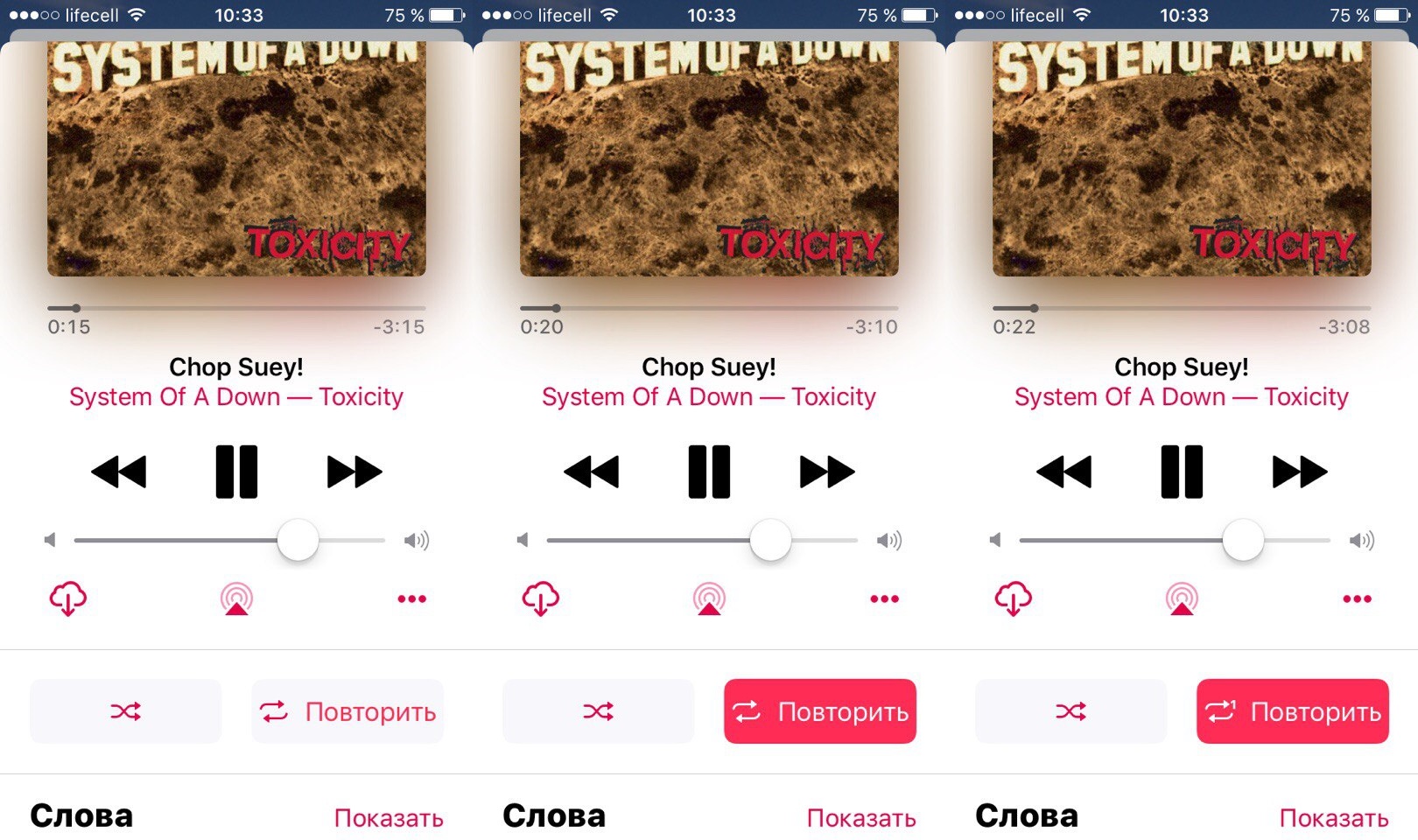
Разобраться не сложно, ведь с точно таким же принципом эта функция работает абсолютно везде, где можно слушать музыку.
Как перемешать песни в Apple Music?

Один и тот же порядок песен может наскучить очень быстро и весьма часто хочется просто слушать песни из своей коллекции в случайном порядке.
Для этого случая есть функция перемешивания и найти ее можно рядом с повтором, слева. Она изображена в виде стрелок, которые пересекаются. Тянем плеер вверх и снова видим нужный результат.
Результат ее работы можете наблюдать сразу внизу, где стоящие на очереди треки, начинают менять свой порядок.
Многие меломаны, найдя действительно хорошую композицию, слушают ее по кругу несколько раз. Естественно, для этого вовсе не обязательно каждый раз перематывать трек, можно воспользоваться штатными функциями проигрывателя iPhone, iPad (приложениях iTunes или Музыка на компьютере) и включить повторное воспроизведение.
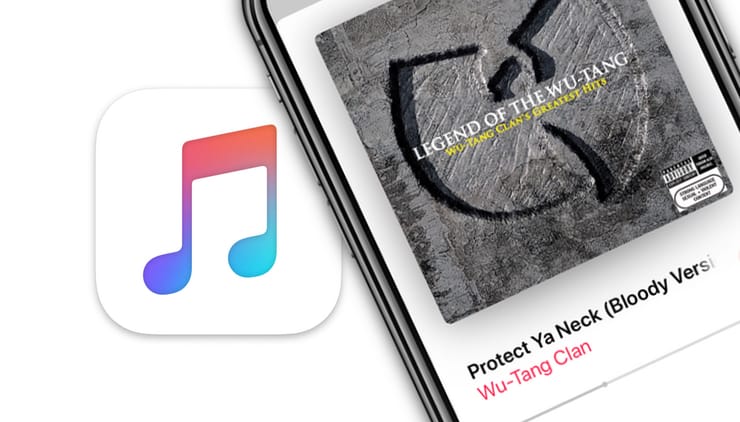
В этом материале мы расскажем, как активировать функцию повтора для отдельного трека и целого альбома или плейлиста в нативном приложении Музыка на iPhone, iPad или iPod Touch и в проигрывателе iTunes на Mac или Windows.
Как включить бесконечный повтор трека или альбома на iPhone и iPad
1. Запустите понравившийся трек в плеере штатного приложения Музыка;
2. В нижнем правом углу плеера нажмите кнопку с изображением трех точек и линий.
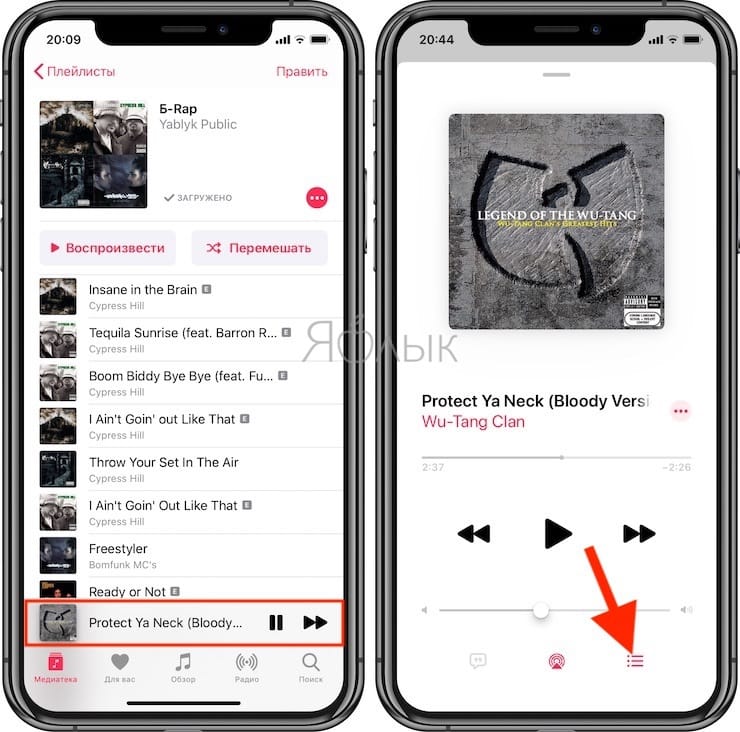
3. В верхней части экрана найдите кнопку с изображением двух стрелочек и нажмите ее. В этом режиме по кругу будут воспроизводится все композиции из данного альбома или плейлиста;
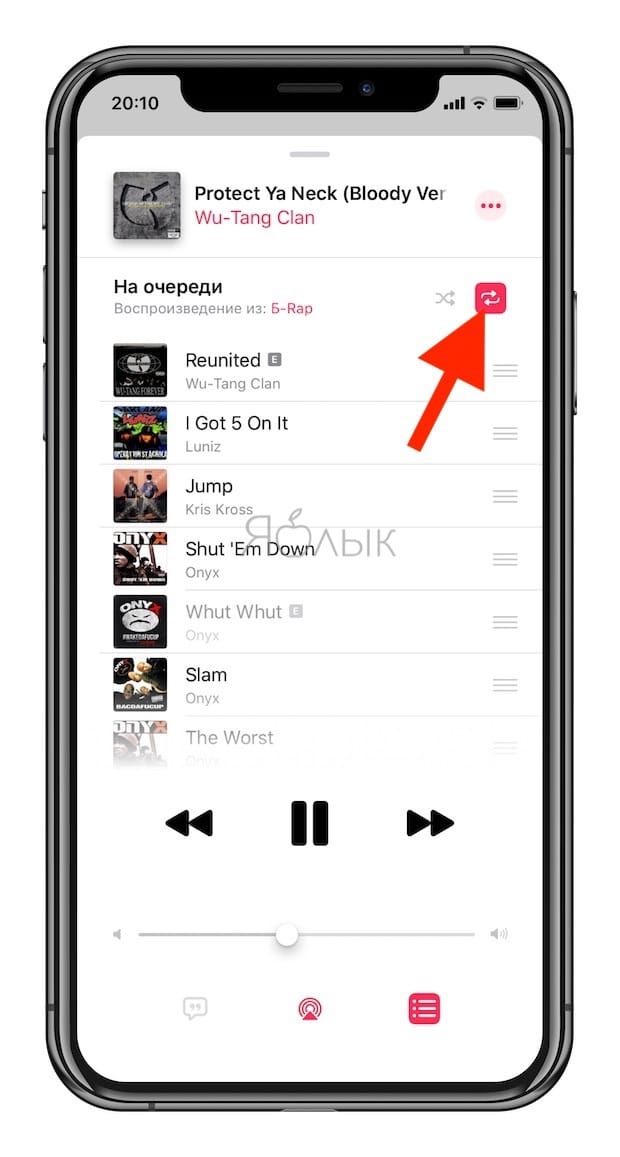
4. Повторное нажатие активирует повторное воспроизведение одного трека, о чем свидетельствует «единичка» на пиктограмме кнопки.
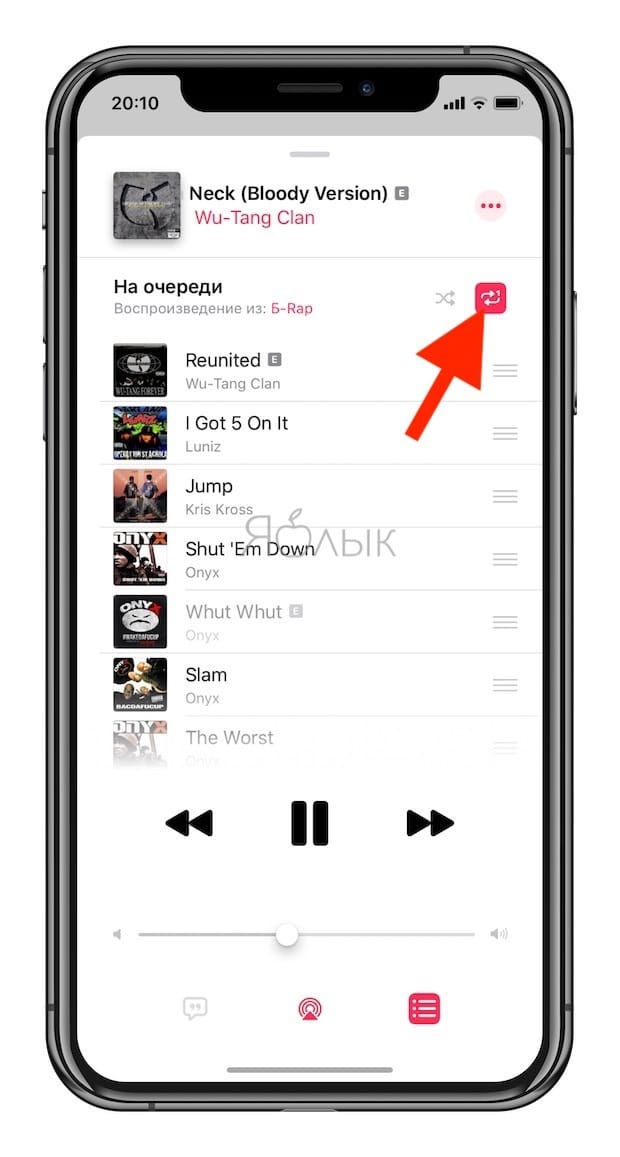
Как включить трек или альбом по кругу в приложении Музыка на Mac
1. Включите воспроизведение плейлиста или альбома в приложении Музыка на Mac.
2. В верхней панели слева найдите кнопку со стрелочками «по кругу»;
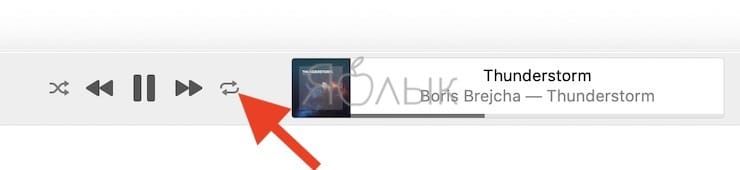
3. Первое нажатие этой кнопки активирует воспроизведение альбома или плейлиста по кругу, повторное нажатие этой кнопки активирует бесконечное повторение воспроизведения одного трека, о чем свидетельствует «единичка» на пиктограмме кнопки.
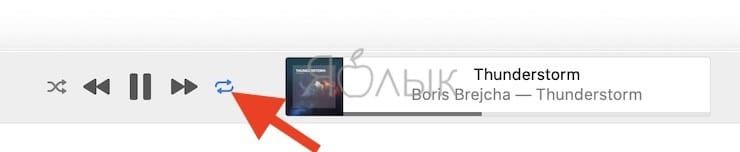
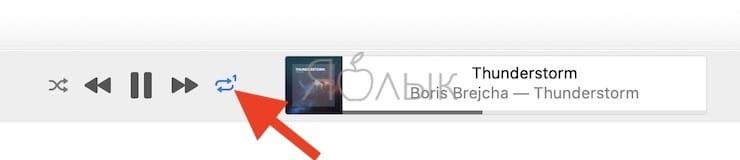
Как включить трек или альбом по кругу в iTunes на Mac или Windows
1. Включите плейлист или альбом в проигрывателе iTunes;
2. В верхней панели справа найдите кнопку со стрелочками «по кругу»;

3. Первое нажатие включит одиночный повтор, повторное нажатие этой кнопки активирует бесконечное повторение воспроизведения одного трека, о чем свидетельствует единичка на пиктограмме кнопки.
Читайте также:

